有用户不想用win11笔记本电脑的摄像头了,想把摄像头关闭掉但是不知道怎么关闭,首先我们右键点击此电脑,再选择管理选项,点击设备管理器找到图像设备驱动,将其禁用即可,这样我们就能关闭笔记本电脑的摄像头咯,以下就是win10笔记本摄像头关闭方法介绍。
win10笔记本摄像头关闭方法介绍
1、在笔记本电脑上,鼠标右键桌面的此电脑,选择管理
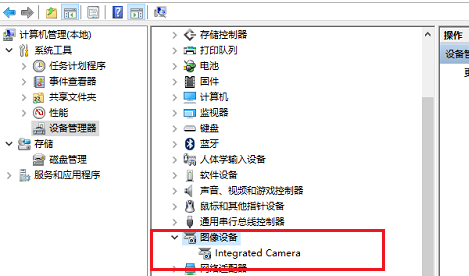
2、在计算机管理中,点击设备管理器,在设备管理器中找到图像设备驱动
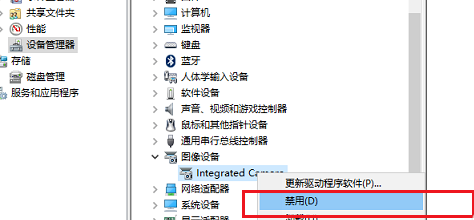
3、鼠标右键图像设备驱动,选择禁用,禁用了图像设备驱动,就彻底关闭了笔记本电脑摄像头
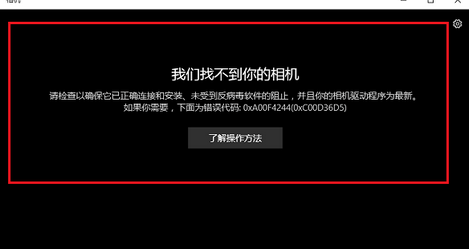
4、打开笔记本电脑自带的相机打开摄像头,可以看到已经无法打开摄像头了

大小:59M

大小:9.77MB

大小:27M

大小:4KB

大小:1.1 MB